Si en los últimos días has entrado a Outlook para gestionar tu correo electrónico y no has encontrado los iconos donde siempre estaban, no te eches la culpa a ti mismo ni a tu memoria, sino a Microsoft que ha cambiado la barra de herramientas de este programa. Os explicamos cómo queda ahora para que no pierdas tiempo buscando dónde están los iconos que usas habitualmente.
Imaginamos que esta nueva barra de herramientas pretende asemejar Outlook a otros productos de Microsoft, como Word, Excel o PowerPoint, que también cuentan con una barra de este tipo.
En realidad no aporta muchas novedades, lo que sí hace es agrupar muchas funciones que antes las encontrábamos dispersas (unas en la barra de herramientas anterior, otras en configuración, etc.).
Vamos a ver las funciones principales:
En primer lugar contamos con tres pestañas en la parte superior: Inicio, Vista y Ayuda. Cada una de ellas contiene una barra de herramientas específica. La que más usaremos es la de Inicio.
- Barra de herramientas de la pestaña Inicio.
Dentro de esta lo que más vamos a utilizar lo encontramos en los recuadros que hemos marcado en rojo. Así tenemos los iconos de Correo nuevo, Responder, Responder a todos y Reenviar.
Dentro de Correo Nuevo tenemos dos opciones, si clicamos sobre el sobre se nos abre en la derecha una ventana, la misma de siempre, para empezar a escribir un nuevo correo.
Si clicamos sobre las palabras Correo nuevo se abre un desplegabe que nos permite abrir no solo un nuevo correo, sino también crear un Evento o un Grupo, hacer una Publicación en un espacio propio, o comenzar un nuevo documento de Word, Excel o PowerPoint.
En el otro recuadro que marcamos tenemos también tres comandos habituales: Responder, Responder a todos y Reenviar.
- Barra de herramientas de la pestaña Vista.
Como es lógico, en esta pestaña encontramos aspectos relacionados con el modo en el que deseamos ver los mensajes. Pero para los usuarios comunes lo más importante es el icono del recuadro, es decir, el de Imprimir.
La barra de herramientas de Ayuda solo alberga en su interior un icono para la propia ayuda.
Al clicar sobre Mensaje Nuevo y empezar a escribir este, aparece una nueva pestaña llamada Mensaje, que tiene una barra de herramientas en la que encontramos una zona (la del recuadro) en el que, como si fuera un procesador de textos, tenemos todos los iconos necesarios para la edición de lo que escribamos.
A la derecha de esta zona tenemos dos iconos que también son importantes para nuestras tareas habituales con Outlook, el de Adjuntar archivo y el de Vincular (para enlazar).
También al empezar a escribir el nuevo mensaje aparece otra pestaña llamada Insertar
En ella volvemos a encontrar los iconos para Adjuntar un archivo o Vincular. A su derecha tenemos el icono Firma (desde donde podemos escoger la firma que queremos que aparezca en ese mensaje, en caso de que tengamos firmas establecidas). A su lado encontramos Imágenes, que también es uno de los que más usamos habitualmente para insertar una imagen a nuestro correo. También podemos ver un icono para insertar una Tabla.Otra novedad, el icono Sondeos nos permite, tras clicar sobre él, crear una encuesta. En realidad se nos abre una ventanita para crear la encuesta en Forms. Al terminarla crea un enlace en el correo que da acceso al cuestionario.
Mis plantillas también es una función nueva que puede resultarnos muy práctica porque, si hacemos clic sobre su icono, podemos crear "plantillas". Esas plantillas nos pueden ahorrar tiempo porque, si escribimos correos repetitivamente podemos crear una plantilla para cada uno de esos correos y después bastará darle al nombre que hayamos dado a la plantilla para que nos pegue ese texto en el nuevo correo.
Esperamos haberos servido de ayuda para volver a "reencontraros" con Outlook.



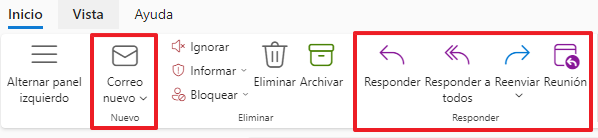




No hay comentarios:
Publicar un comentario